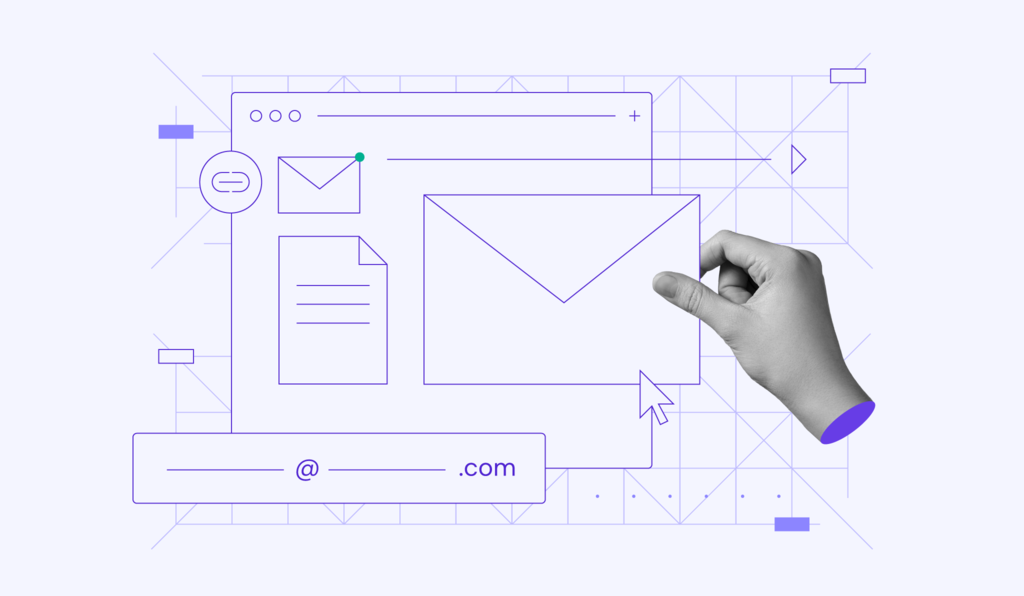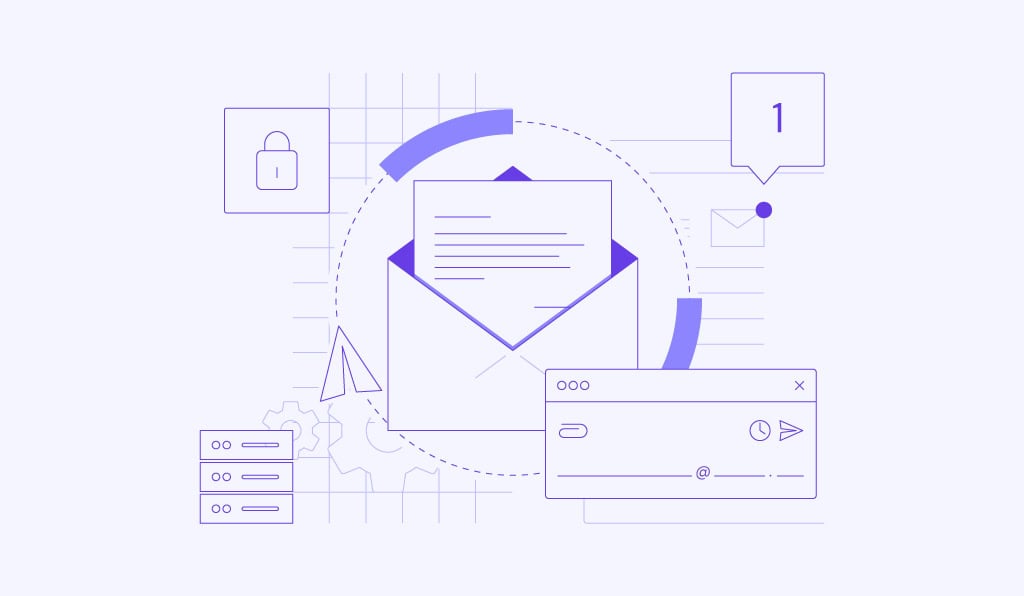Wie man überprüft, ob Port 587 geöffnet ist
Der SMTP-Port 587 hilft bei der Optimierung der E-Mail-Zustellung. Im Gegensatz zu herkömmlichen E-Mail-Übertragungen über Port 25 oder 465 stellt Port 587 sicherere und authentifizierte Verbindungen zwischen einem E-Mail-Client und einem Server her.
Allerdings wird Port 587 von der Internet Assigned Numbers Authority (IANA), einer Organisation, die für die Verwaltung des Internetadressierungsschemas zuständig ist, nicht als Standard-SMTP-Port anerkannt. Dies kann zu Verbindungsproblemen mit dem E-Mail-Server führen, wodurch Zustellversuche fehlschlagen können.
Solche Blockaden können einzelne Nutzer und Organisationen beeinträchtigen, die für verschiedene Zwecke auf die Kommunikation per E-Mail über das Internet angewiesen sind – und Geschäftsabläufe wie Projektmanagement und Kundenbindung behindern.
Dieser Artikel erklärt Schritt für Schritt, wie Sie überprüfen, ob Port 587 geöffnet ist. Für den Fall, dass der Port blockiert ist, stellen wir Ihnen verschiedene Techniken zur Fehlerbehebung und geeignete Mailserver-Konfigurationen zur Lösung des Problems vor.
Inhaltsverzeichnis
SMTP-Port 587 verstehen
SMTP, oder „Simple Mail Transfer Protocol”, ist die Grundlage der E-Mail-Kommunikation. Seine Funktion besteht darin, E-Mails zu senden und zu empfangen, sodass Nachrichten über Netzwerke von einem Mailserver zum anderen übertragen werden können.
Port 587 spielt dabei eine entscheidende Rolle. Während ältere Port-Optionen die Übertragung von SMTP-bezogenen Daten unterstützen, gewährleistet Port 587 eine höhere Sicherheit für ausgehende E-Mails.
SMTP-Relay und SMTPS
Weitere Port-Alternativen sind die Ports 25 und 465. Port 25 erfordert keine Authentifizierung und ist der Standard-Port für die Nachrichtenweiterleitung. Port 465 hingegen wurde ursprünglich für SMTPS (SMTP über SSL) registriert.
Der SMTP-Relay-Mechanismus ermöglicht die E-Mail-Kommunikation über Domains und Server hinweg.
Hier sind zwei Funktionen von Port 587, die ihn von anderen Ports unterscheiden:
Standardport für sichere ausgehende E-Mails
Port 587 ist für die sichere Übermittlung von E-Mails an einen E-Mail-Server vorgesehen.
Im Gegensatz zu traditionelleren Ports für die Nachrichtenübermittlung verfügt Port 587 über fortschrittliche Verschlüsselungsmechanismen, um sensible Daten während der E-Mail-Übermittlung oder -Übertragung zu schützen.
Er wurde als Alternative zu Port 465 eingeführt, um sicherzustellen, dass die neue Sicherheitsrichtlinie mit dem herkömmlichen Relay-Verkehr über Port 25 kompatibel ist.
Daher wird er oft als Standard-Submission-Port bezeichnet.
Port 587 nutzt die opportunistische Transport Layer Security (TLS)-Verschlüsselung über den Befehl STARTTLS.
Opportunistisches TLS oder STARTTLS bietet einen zusätzlichen Schutz, indem es den Kommunikationskanal verschlüsselt, selbst wenn die E-Mail-Übertragung zunächst im Klartext beginnt.
Wenn also ein E-Mail-Client über Port 587 eine Verbindung zu einem SMTP-Server herstellt, wird der Befehl STARTTLS ausgegeben, wodurch die Aushandlung einer sicheren, verschlüsselten Verbindung zwischen den beiden Parteien veranlasst wird.
Diese Verschlüsselung stellt sicher, dass die zwischen Ihrem E-Mail-Client und dem Server ausgetauschten Daten vor potenziellem Abhören oder unbefugtem Zugriff geschützt bleiben.
Verbesserter Spam-Schutz und zuverlässige Zustellung
Port 587 ist ein sicherer Port für den Versand von E-Mails, da er eine Authentifizierung erfordert. Vor dem Versand einer E-Mail muss sich der E-Mail-Client gegenüber dem E-Mail-Server identifizieren. Dies hilft, Spam und unbefugte E-Mail-Versendungen zu verhindern.
Spammer verwenden häufig automatisierte Skripte, um große Mengen an E-Mails ohne Authentifizierung zu versenden. Durch die Forderung nach Authentifizierung können Mailserver die Übertragung dieser Skripte verhindern.
Die erforderliche Authentifizierung trägt dazu bei, dass nur berechtigte Benutzer E-Mails von einem bestimmten Konto versenden können. Dadurch wird verhindert, dass unbefugte Benutzer Konten übernehmen und diese zum Versenden von Spam- oder Phishing-E-Mails nutzen.
Die Verwendung von Port 587 zum Versenden von Nachrichten entspricht ebenfalls den modernen E-Mail-Sicherheitsstandards und unterstützt höhere Zustellraten.
Empfohlene Lektüre
Lesen Sie unseren Artikel So erstellen Sie ein E-Mail-Konto für den beruflichen Gebrauch, um mehr über die Einrichtung von Hostinger-E-Mail-Konten zu erfahren.
So überprüft man, ob Port 587 geöffnet ist
Wenn Sie Probleme bei der E-Mail-Kommunikation vermeiden möchten, ist die Überprüfung, ob Port 587 offen ist, von enormer Wichtigkeit. Aufgrund von ISP-Portbeschränkungen besteht jedoch die Möglichkeit, dass Sie auf blockierte E-Mail-Ports stoßen.
Wenn Ihr bevorzugter Port blockiert ist, können folgende Fehlermeldungen auftreten:
Closed SMTP connect() failed.
Timeout::Error (execution expired)
Mailer Error: SMTP connect() failed.
Connection unexpectedly closed: timed out
S: SMTP ERROR: QUIT command failed: Connection: closed
2023–09–8 17:13:00 SMTP ERROR: Failed to connect to server: Permission denied (13)
Es gibt zwei Möglichkeiten, eine Port-Statusprüfung durchzuführen, die wir im Folgenden erläutern:
1. Verwenden Sie die Eingabeaufforderung/das Terminal
Wichtig! In diesem Tipp verwenden wir den Befehl telnet. Da es sich um einen privilegierten Befehl handelt, sind Administratorrechte erforderlich, um ihn auszuführen. Wenn Sie keine Administratorrechte haben, erkennt Ihr Computer den Befehl nicht und Sie können die Überprüfung nicht durchführen.
Die Eingabeaufforderung unter Windows und Terminal unter macOS und Linux sind Befehlszeilenschnittstellen, über die Benutzer mithilfe textbasierter Befehle mit dem Betriebssystem ihres Computers interagieren können.
Diese Tools bieten eine direkte Möglichkeit, Befehle auszuführen, Skripte zu starten und verschiedene Aspekte des Systems zu verwalten, ohne auf eine grafische Benutzeroberfläche angewiesen zu sein.
So rufen Sie die Eingabeaufforderung unter Windows auf:
- Drücken Sie Win+R.
- Geben Sie cmd in das Fenster ein.
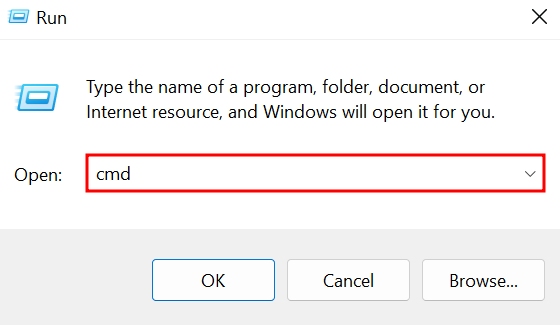
- Klicken Sie auf OK oder drücken Sie die Eingabetaste.
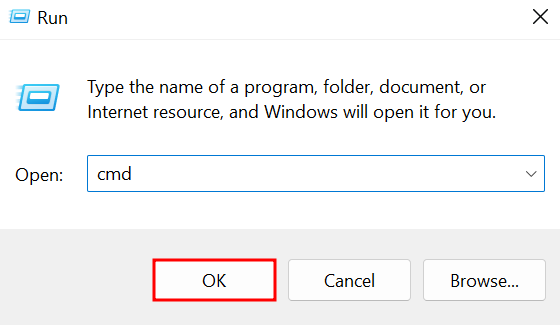
- Sie gelangen zur Windows-Oberfläche Eingabeaufforderung.

Folgend finden Sie die Anleitung für macOS-Benutzer:
- Drücken Sie F4, um das Launchpad zu öffnen.
- Geben Sie im Suchfeld Terminal ein und drücken Sie die Eingabetaste.
- Die App „Terminal“ wird geöffnet.
Für Linux-Benutzer: Verwenden Sie die Tastenkombination Strg+Alt+T, um das Linux-Terminal aufzurufen.
Wenn Sie erfolgreich auf die Befehlszeilenschnittstelle Ihres Geräts zugegriffen haben, dann führen Sie den Befehl telnet in der Eingabeaufforderung oder im Terminalfenster aus, um zu überprüfen, ob Port 587 offen ist:
- Geben Sie telnet your-email-server.com 587 ein und ersetzen Sie your-email-server.com durch den Remote-Host Ihres tatsächlichen E-Mail-Servers. Der Hostname des E-Mail-Servers von Hostinger lautet smtp.hostinger.com.

- Drücken Sie die Eingabetaste. Wenn der Port offen ist, wird die Meldung 220 angezeigt.

Sollte der Port geschlossen sein, erhalten Sie die SMTP-Fehlermeldung Verbindung abgelehnt.
2. Verwenden Sie Online-Tools zur Überprüfung von Ports
Neben dem Befehl telnet können Sie auch Online-Port-Checker-Tools verwenden, um die Port-Konnektivität zu überprüfen. Verwenden Sie CanYouSeeMe.org, um zu überprüfen, ob Port 587 geöffnet ist:
- Besuchen Sie CanYouSeeMe.org und finden Sie das Eingabefeld für den Port-Checker.
- Geben Sie Ihre IP-Adresse und 587 als Portnummer ein.
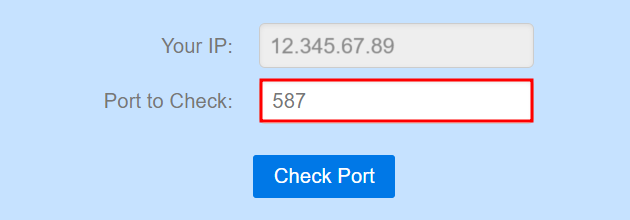
- Klicken Sie auf Check Port oder drücken Sie Enter, um den Test auszuführen.
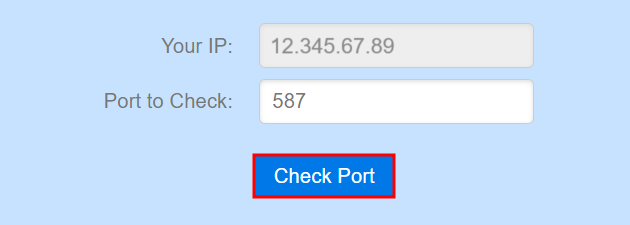
Wenn der Port offen ist, erhalten Sie eine positive Bestätigung. Wenn der Port geschlossen ist, zeigt das Tool einen Fehler beim Herstellen einer Verbindung oder ein SMTP-Port-Timeout an.
Fehlerbehebung bei blockiertem SMTP-Port 587
Ein SMTP-Fehler mit blockiertem Port 587 kann gravierende Probleme mit sich bringen, insbesondere wenn Sie E-Mail-Kommunikation im Internet für geschäftliche Zwecke nutzen. Befolgen Sie folgende Tipps, um Probleme beim Versenden von E-Mails zu beheben:
1. Überprüfen Sie die Firewall-Einstellungen
Wichtig! Sie benötigen Administratorrechte auf Ihrem Computer, um blockierte Ports durch Ändern der Firewall-Einstellungen zu beheben, da Port 587 eingeschränkt ist.
Firewalls sind Barrieren zwischen Ihrem Computer und dem Internet, die Ihr System vor unbefugtem Zugriff und bösartigem Traffic schützen.
Leider können Firewalls einen SMTP-Fehler verursachen, wenn sie legitimen Traffic blockieren – darunter auch Port 587, der für die E-Mail-Kommunikation verwendet wird.
Überprüfen Sie zur Fehlerbehebung bei der E-Mail-Zustellung zunächst die Firewall-Einstellungen Ihres Computers. Dieser Vorgang ist je nach Betriebssystem unterschiedlich.
Befolgen Sie folgende Anleitung, wenn Sie Windows nutzen:
- Öffnen Sie das Menü Start. Geben Sie Windows-Sicherheit in die Suchleiste ein und klicken Sie in den Ergebnissen darauf.
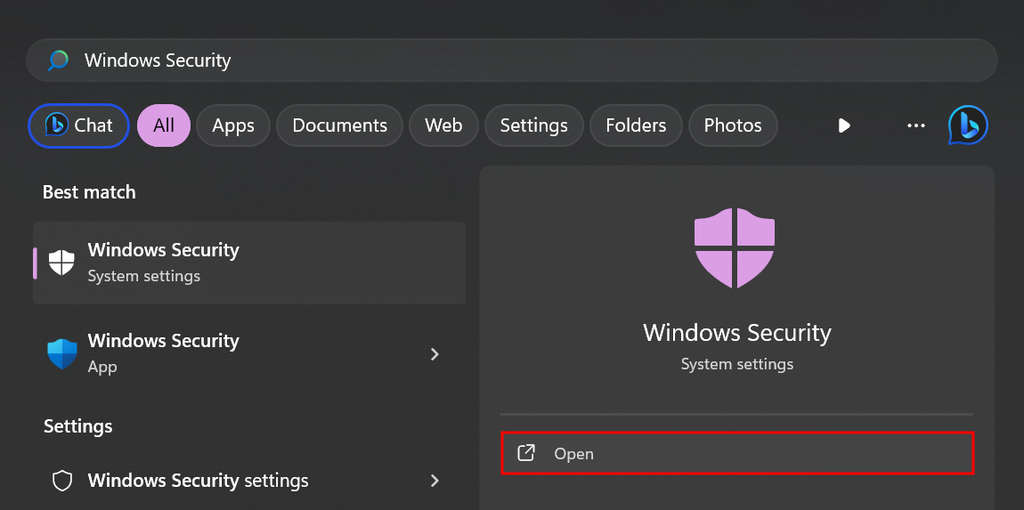
- Klicken Sie auf Firewall- & Netzwerkschutz.
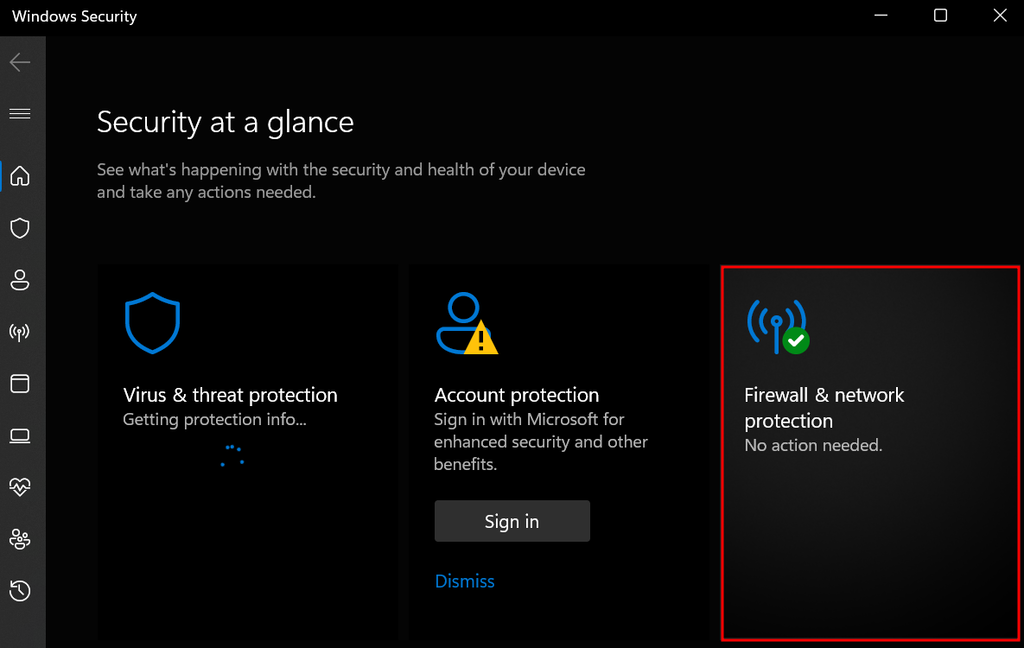
- Scrollen Sie nach unten und wählen Sie Zugriff von App durch Firewall zulassen.
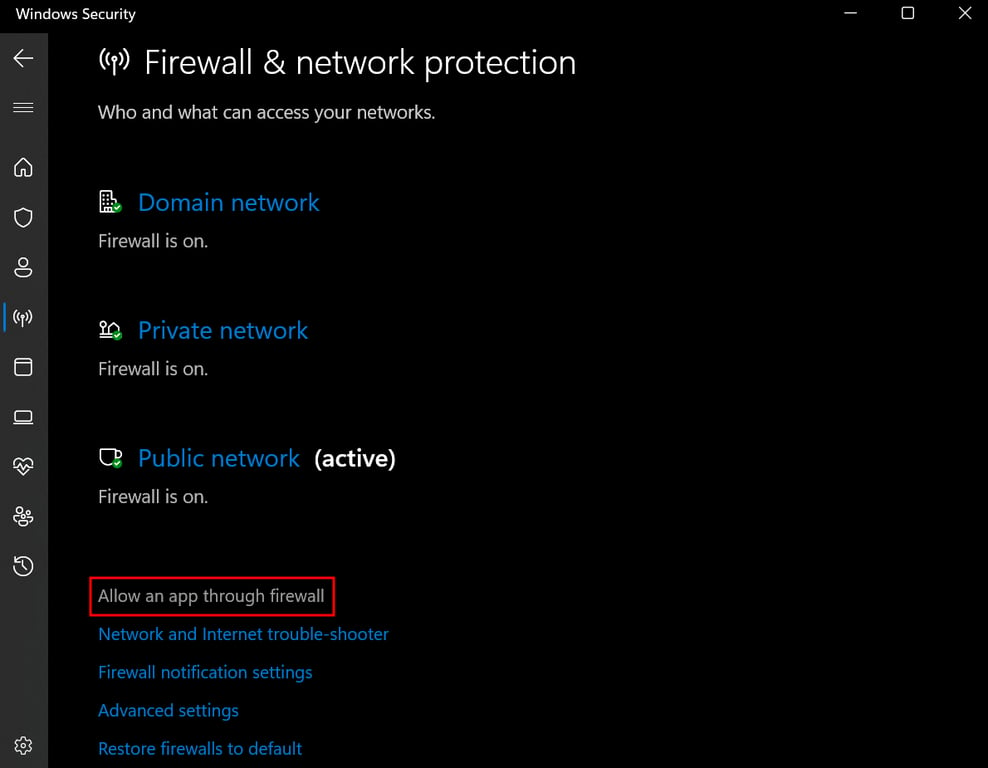
- Suchen Sie Ihren E-Mail-Client oder den Eintrag für Port 587 und stellen Sie sicher, dass er zugelassen ist.
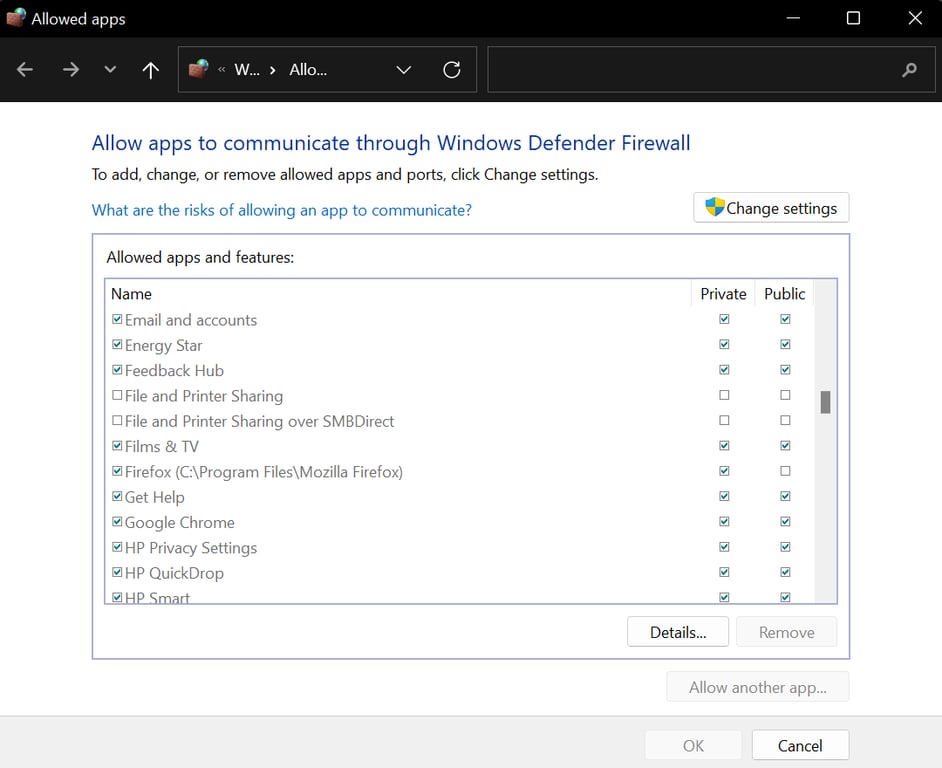
Wenn Sie macOS nutzen:
- Öffnen Sie das Apple-Menü → Systemeinstellungen → Sicherheit & Datenschutz.
- Klicken Sie auf die Registerkarte Firewall → Firewall-Optionen.
- Suchen Sie Ihren E-Mail-Client oder Port 587 in der Liste Zulässige Apps. Wenn er nicht aufgeführt ist, klicken Sie auf den Button + und fügen Sie ihn hinzu.
- Klicken Sie auf OK, um Ihre Änderungen zu speichern.
Wenn Sie Linux nutzen:
- Öffnen Sie das Terminal-Fenster.
- Suchen Sie den Befehl für die Firewall-Einstellungen Ihrer Distribution.
- Verwenden Sie für Ubuntu den Befehl ufw.
- Verwenden Sie für CentOS den Befehl firewalld.
- Fügen Sie eine neue Regel für Port 587 hinzu.
- Verwenden Sie für Ubuntu den Befehl ufw allow 587/tcp.
- Verwenden Sie für CentOS den Befehl firewall-cmd –add-port=587/tcp.
- Stellen Sie sicher, dass das Protokoll auf TCP eingestellt ist und die Portnummer 587 lautet.
- Speichern Sie die Änderungen für die Firewall-Einstellungen.
2. Überprüfen Sie die Router- und Netzwerkkonfiguration
Router- und Netzwerkeinstellungen sind ausschlaggebend dafür, welche Ports zugänglich sind. Falsche Konfigurationen können dazu führen, dass Port 587 blockiert wird, was Auswirkungen auf die E-Mail-Zustellung hat.
Befolgen Sie daher diese allgemeinen Schritte, um sicherzustellen, dass Ihr Router und Ihr Netzwerk keine Störungen der E-Mail-Kommunikation verursachen:
- Öffnen Sie Ihren Browser und geben Sie die IP-Adresse Ihres Routers ein – in der Regel 192.168.1.1 oder 192.168.0.1. Wenn beides nicht funktioniert, dann überprüfen Sie die IP-Adresse Ihres Routers über eine Eingabeaufforderung oder das Terminalfenster mit ipconfig.

- Melden Sie sich mit den Administrator-Anmeldedaten des Routers an. Sehen Sie, wenn notwendig, im Handbuch des Routers nach.
- Suchen Sie in der Benutzeroberfläche Ihres Routers den Abschnitt Portweiterleitung. In der Regel finden Sie ihn unter dem Menü Erweitert.
- Erstellen Sie eine neue Portweiterleitungsregel für Port 587. Dazu müssen Sie häufig die lokale IP-Adresse des Computers angeben, auf dem der E-Mail-Client ausgeführt wird. Dadurch wird sichergestellt, dass eingehende E-Mails Ihr Gerät erreichen können.
Experten-Tipp
Jeder Router hat seine eigene Benutzeroberfläche, daher können diese Schritte variieren. Sollten Sie Schwierigkeiten haben, dann vergewissern Sie sich, dass Sie die richtige IP-Adresse, den richtigen Benutzernamen, das richtige Passwort und die richtigen Portnummern für den Router verwenden. Sie können auch den Router neu starten.
3. Überprüfen Sie, ob es Einschränkungen seitens Ihres Internetdienstanbieters gibt
Internetdienstanbieter (ISPs) überwachen und regulieren den Netzwerkverkehr, um eine sichere und spamfreie Umgebung zu gewährleisten. Einige ISPs blockieren möglicherweise den ausgehenden Port 587, um Spam und unbefugten E-Mail-Verkehr zu verhindern, was zu Problemen beim Versenden von E-Mails über diesen Port führen kann.
Wenn Sie vermuten, dass Port 587 blockiert ist, dann wenden Sie sich an den Kundendienst Ihres Internetanbieters. Erkundigen Sie sich nach den Richtlinien bezüglich Port-Blockierung und ob man Ihnen weiterhelfen kann.
Wenn Port 587 weiterhin blockiert ist, sollten Sie andere Ports verwenden, die von Ihrem E-Mail-Dienstanbieter bereitgestellt werden. Gängige Alternativen sind Port 465 und Port 25.
Verwendung von Port 587 bei Hostinger
Die Konfiguration des E-Mail-Servers unterscheidet sich von einem Hosting-Anbieter zum anderen. Einige Unternehmen erlauben den Port 587, während andere ihn möglicherweise blockieren und andere ausgehende Ports zulassen. Daher ist es wichtig zu überprüfen, ob der Mailserver Ihres Anbieters Ihren bevorzugten Port-Typ unterstützt.
Hostingers Business E-Mail-Hosting-Einrichtung verwendet Port 465 mit TLS-Verschlüsselung als Standard-SMTP-Einstellungen. Außerdem ist Port 25 als Nachrichten-Relay-Port zulässig.
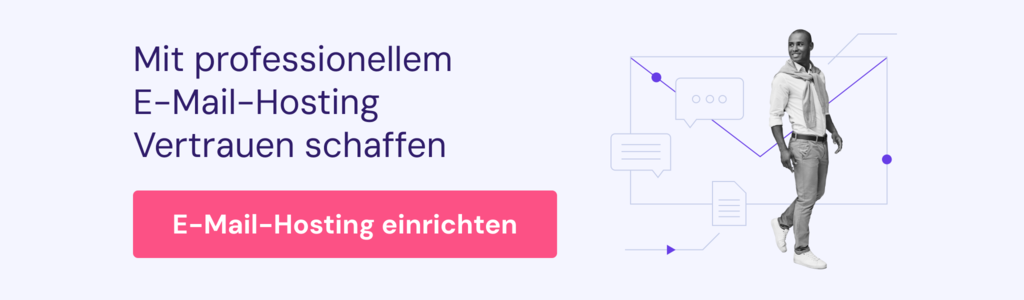
Wenn Sie Hostingers E-Mail-Dienste nutzen und während des Netzwerkport-Tests Probleme mit der Verschlüsselung haben, können Sie Port 587 wählen. So ändern Sie die SMTP-Serverkonfiguration:
- Gehen Sie zu Ihrem E-Mail-Client im Admin-Bereich Ihrer Website. Als Beispiel verwenden wir WP Mail SMTP.
- Navigieren Sie zu den Konfigurationseinstellungen des E-Mail-Clients und wählen Sie im Abschnitt „Mailer“ die Option „Other SMTP“.
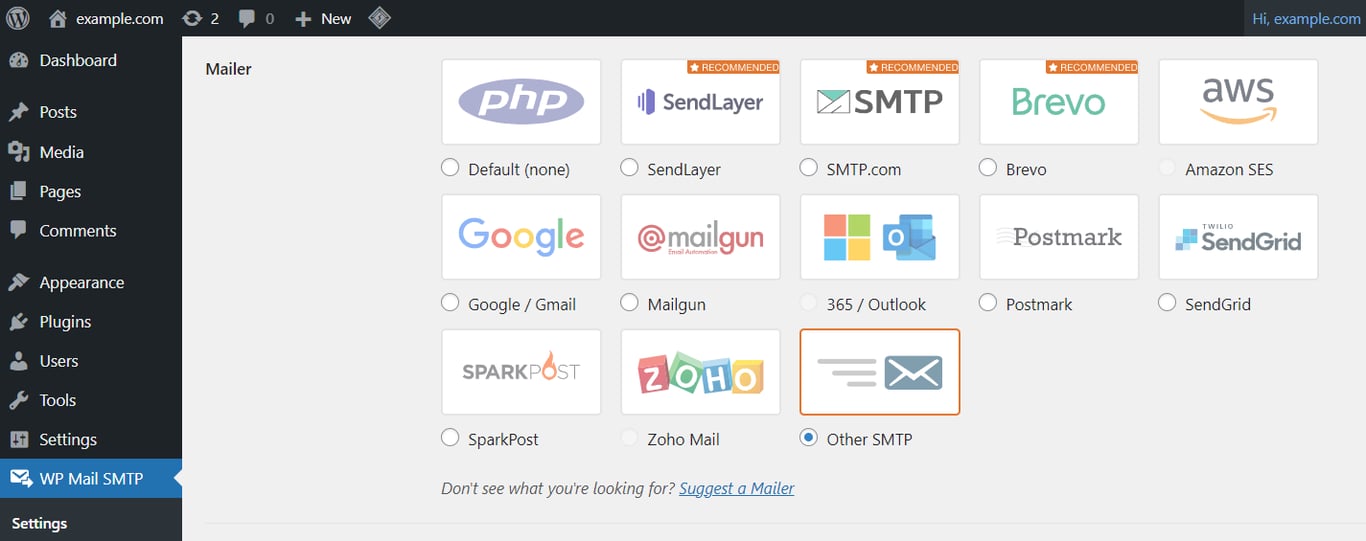
- Geben Sie folgende Einrichtungsinformationen in die Other SMTP-Felder ein:
Hostname: smtp.hostinger.com
Encryption level: TLS or STARTTLS
Port number: 587
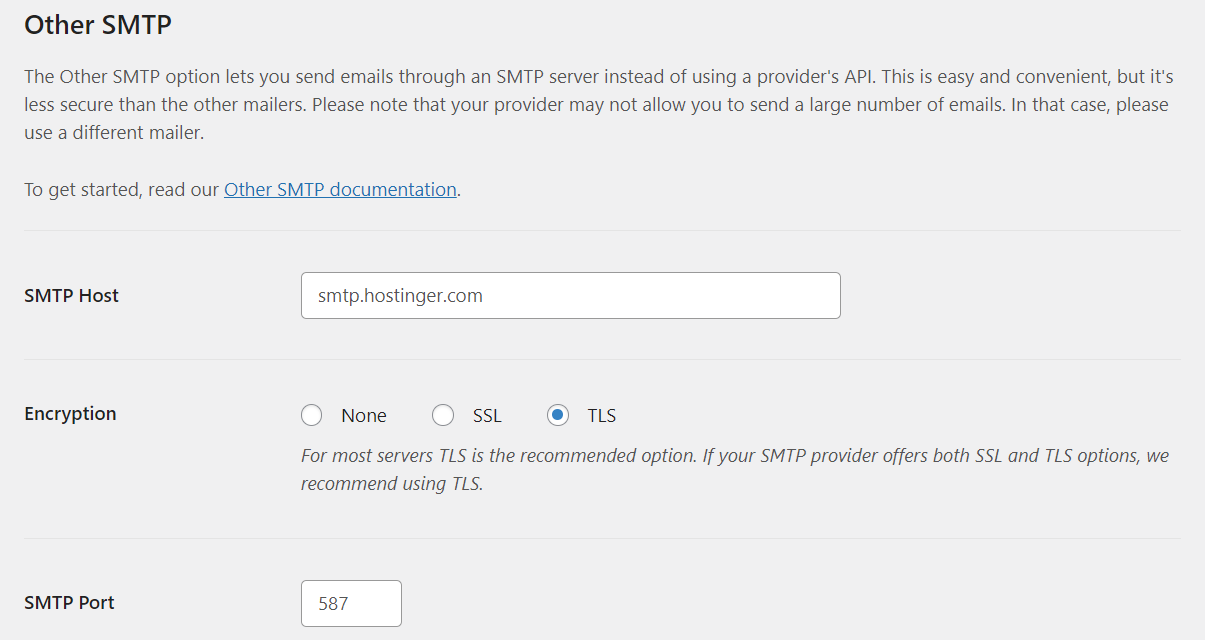
Fazit
Port 587 gehört zu den sichersten E-Mail-Server-Ports, ist jedoch nicht der Standard-SMTP-Port der Internet Assigned Numbers Authority (IANA). Daher verursacht Port 587 häufig Probleme mit der Serververbindung und der E-Mail-Übertragung.
Um diese Probleme zu vermeiden, sollten Sie einen SMTP-Port-Test durchführen und die Konnektivität des Ports 587 überprüfen. Hier eine kurze Zusammenfassung, wie Sie die Überprüfung durchführen können:
- Verwenden Sie den Befehl „telnet“. Windows-Benutzer führen den Befehl „telnet“ über die Eingabeaufforderung aus. macOS- und Linux-Benutzer verwenden das Terminal.
- Verwenden Sie einen Port-Checker. CanYouSeeMe.org ist eines der beliebtesten Tools für diese Überprüfung.
Selbst wenn Ihr Mailserver den Port 587 unterstützt, kann es dennoch zu einem SMTP-bezogenen Datenübertragungsfehler kommen. Dies kann eine abgelehnte Verbindung, eine verweigerte Berechtigung, ein abgelaufener Ausführungszeitpunkt oder eine unerwartet geschlossene Verbindung sein.
Die richtige Konfiguration des Mail-Servers ist entscheidend für den erfolgreichen Versand von E-Mails. Sie können die Firewall-Einstellungen Ihres Computers für die E-Mail-Übertragung überprüfen, die Portweiterleitungskonfiguration Ihres Routers überprüfen oder sich bei Ihrem Internetdienstanbieter über Einschränkungen für den SMTP-Port 587 informieren.
In diesem Leitfaden zur SMTP-Konnektivität haben wir auch Tipps zur Verwendung von Port 587 bei Hostinger gegeben. Wenn Sie die Anweisungen in diesem Artikel befolgen und die richtige Konfiguration vornehmen, genießen Sie eine zuverlässige E-Mail-Kommunikation über den E-Mail-Server von Hostinger.
Alle Tutorial-Inhalte auf dieser Website unterliegen Hostingers strengen redaktionellen Standards und Normen.